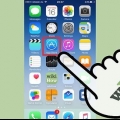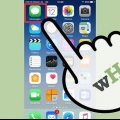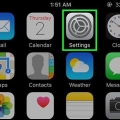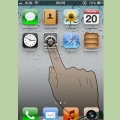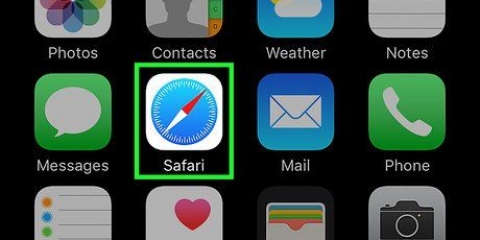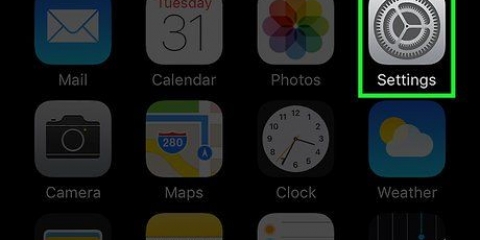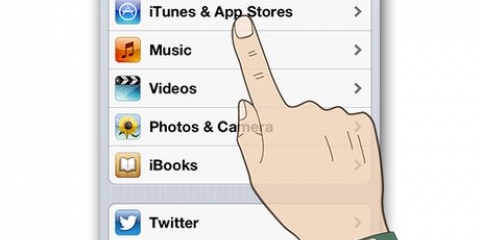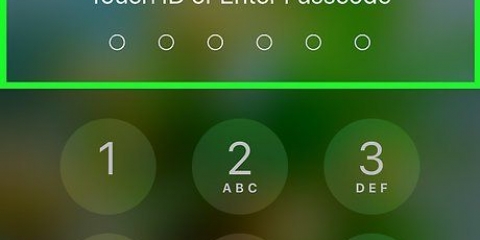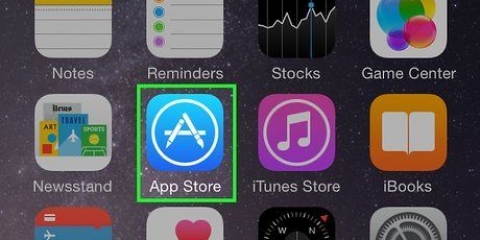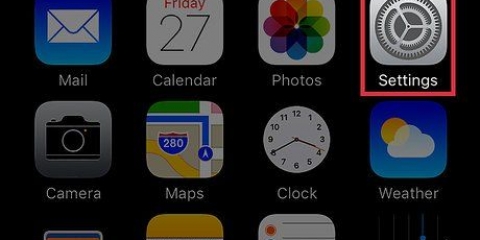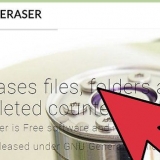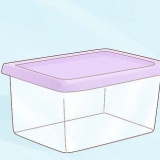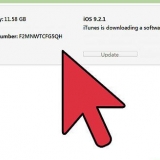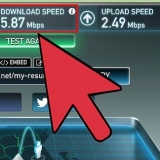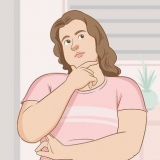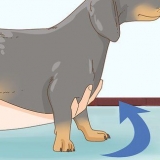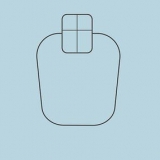Vous pouvez toujours réactiver le partage de position en appuyant sur le bouton "à" position pour glisser. Le curseur redevient vert. Gardez à l`esprit que le partage de position est requis pour le fonctionnement, par exemple, des applications de navigation. Dans la liste ci-dessous "Services de location" vous pouvez activer ou désactiver le partage de position pour chaque application séparément.
Arrêtez de partager votre position sur un iphone
Teneur
Dans ce tutoriel, vous apprendrez comment arrêter de partager votre position avec certains contacts via l`application de messagerie. Vous pouvez également lire ici comment désactiver le partage de position automatique pour chaque application.
Pas
Méthode 1 sur 2: Arrêter le partage de position pour les messages

1. Appuyez sur l`application Messages. Vous pouvez reconnaître cette application par une icône verte avec une bulle de dialogue blanche. Vous pouvez généralement le trouver sur l`écran d`accueil.

2. Sélectionnez le message partageant actuellement votre position actuelle.

3. Appuyez sur le cercle rond avec le "i", qui est en haut à droite de l`écran.

4. Appuyez sur Arrêter de partager l`emplacement. Ceci est écrit en rouge sous Envoyer ma position actuelle.

5. Emplacement de partage TapStop . Votre position ne sera plus partagée avec ce contact.
Méthode 2 sur 2: Désactiver le partage de position pour votre iPhone

1. Ouvrez les paramètres de votre iPhone. Cette application a une icône grise avec un engrenage dedans. C`est généralement sur l`un de vos écrans d`accueil.
- Si l`application Paramètres n`est pas sur l`un de vos écrans d`accueil, vous la trouverez dans le dossier Utilitaires.

2. Appuyez sur Confidentialité. Vous le trouverez à la fin du troisième groupe.

3. Appuyez sur Services de localisation. C`est la toute première option, tout en haut du menu.

4. Faites glisser le bouton vers la droite du "Services de location" à la "à partir de" position. L`ensemble du curseur devrait maintenant être blanc. Votre position ne peut plus être partagée avec aucune application.
Articles sur le sujet "Arrêtez de partager votre position sur un iphone"
Оцените, пожалуйста статью
Similaire
Populaire